- Некоторые пользователи жаловались, что они получают сообщение об ошибке. Windows не смогла найти boot.wim при обновлении своей ОС.
- Проверьте свой антивирус, поскольку он иногда может мешать работе операционной системы.
- Вам следует создать загрузочный носитель для установки последней версии Windows 10.
- Внесите некоторые изменения в реестр, следуя нашему пошаговому руководству ниже.
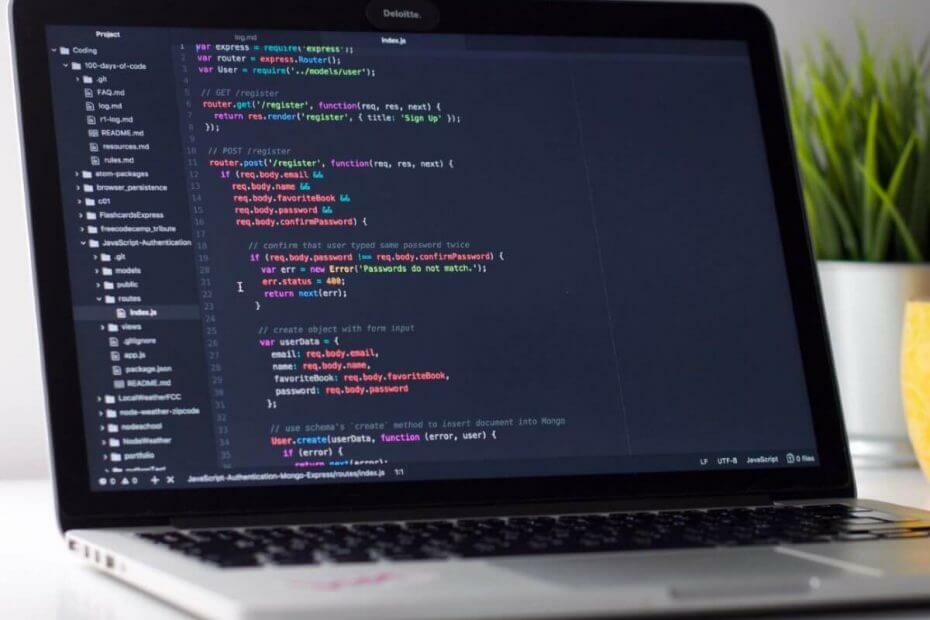
Это программное обеспечение будет поддерживать ваши драйверы в рабочем состоянии, тем самым защищая вас от распространенных компьютерных ошибок и сбоев оборудования. Проверьте все свои драйверы сейчас за 3 простых шага:
- Скачать DriverFix (проверенный файл загрузки).
- Нажмите Начать сканирование найти все проблемные драйверы.
- Нажмите Обновите драйверы чтобы получить новые версии и избежать сбоев в работе системы.
- DriverFix был загружен 0 читатели в этом месяце.
Хотя это не так часто, были случаи, когда несколько пользователей получали Windows не смогла найти boot.wim сообщение об ошибке.
Эта ошибка обычно появляется при обновлении с одной версии Windows до другой, поэтому сегодня мы постараемся ее исправить.
Как исправить, что Windows не смогла найти ошибку boot.wim?
- Временно отключить антивирус
- Создайте загрузочный носитель
- Внести изменения в реестр
1. Временно отключить антивирус
Если на вашем компьютере запущено какое-либо антивирусное приложение, это может быть причиной Windows не смогла найти boot.wim ошибка.
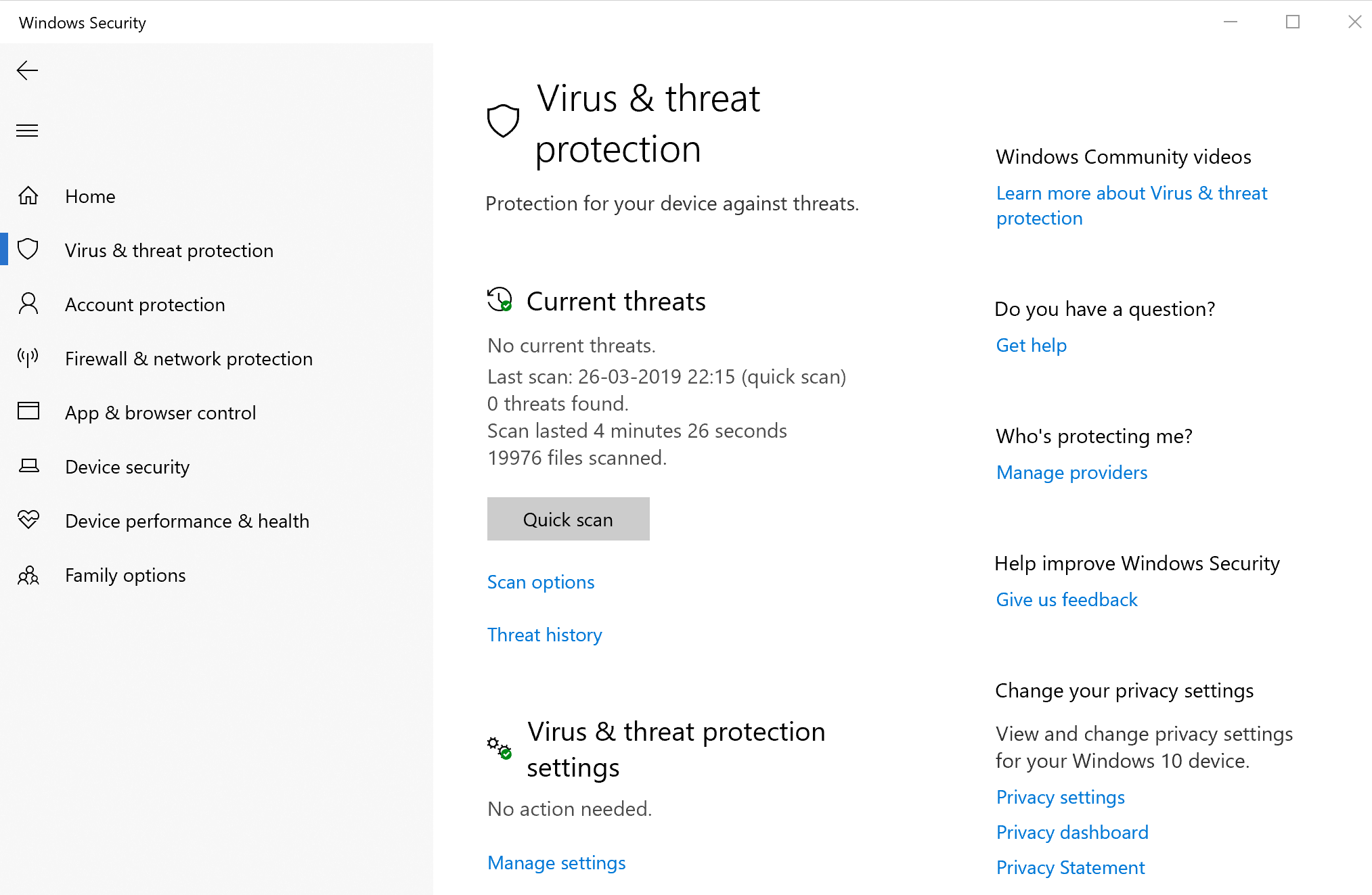
Поэтому лучшим решением здесь было бы отключить защиту от вирусов при загрузке и установке нужного программного обеспечения.
Чтобы отключить защиту от вирусов, запустите антивирусное приложение и следуйте инструкциям для него, или вы также можете сделать то же самое из Центра безопасности Windows.
Обязательно восстановите защиту после завершения установки, чтобы предотвратить заражение вредоносными программами в дальнейшем.
Если ваше антивирусное программное обеспечение вызывало эту проблему, вы можете решить проблему, переключившись на другое антивирусное решение.
Bitdefender предлагает надежную защиту и никоим образом не мешает работе вашей системы, поэтому вы можете попробовать ее.
- Получите сейчас свой антивирус Bitdefender
2. Создайте загрузочный носитель
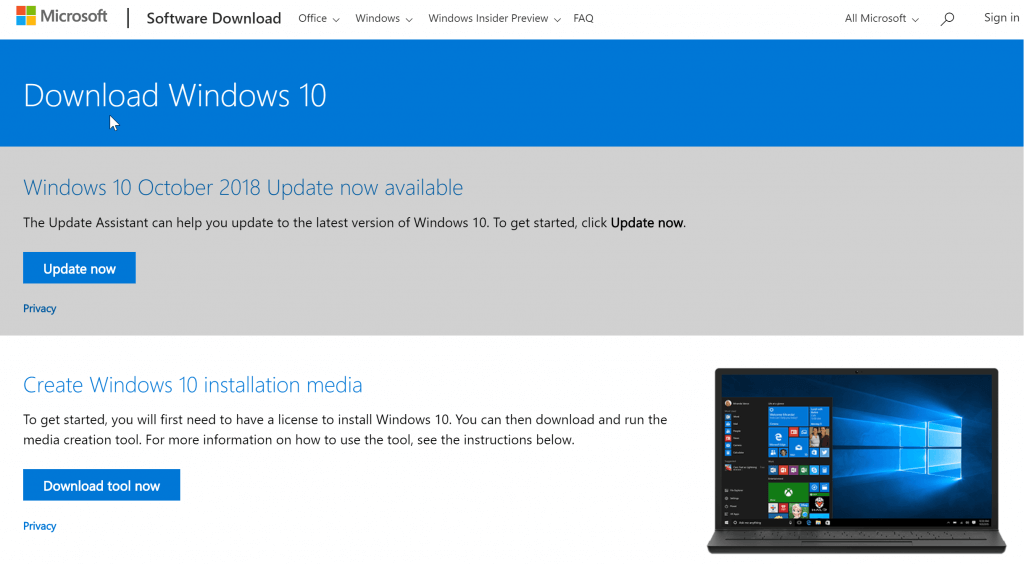
Если вы получаете Windows не смогла найти boot.wim ошибка при обновлении до новой версии Windows, вы можете решить проблему, используя носитель Windows 10 для установки Windows 10 на вашем устройстве.
Для этого вам нужно скачать Инструмент для создания медиа и создайте загрузочный носитель. Процесс будет зависеть от установочного носителя (флэш-накопитель USB или DVD), который вы хотите создать.
Следуйте инструкциям на экране, чтобы завершить процесс. Создав загрузочный носитель, используйте его для установки последней версии Windows 10.
3. Внести изменения в реестр
Другой способ исправить Windows не смогла найти boot.wim ошибка заключается в изменении реестра. Для этого выполните следующие действия:
- Нажмите Windows + R кнопки на клавиатуре.
- Тип regedit и нажмите ввод. Это запустит Редактор реестра.
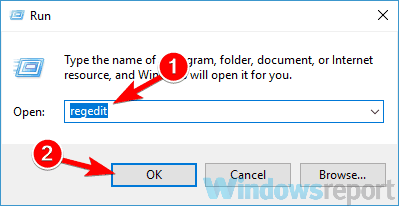
- Кроме того, вы также можете ввести regedit на Кортана поисковая строка. Щелкните правой кнопкой мыши в отображаемом результате поиска и выберите Запустить от имени администратора.
- в Редактор реестра окно, найти HKEY_LOCAL_MACHINE \ ПРОГРАММНОЕ ОБЕСПЕЧЕНИЕ \
Microsoft \ Windows \ CurrentVersion \
WindowsUpdate \ OSUpgrade о вариантах слева.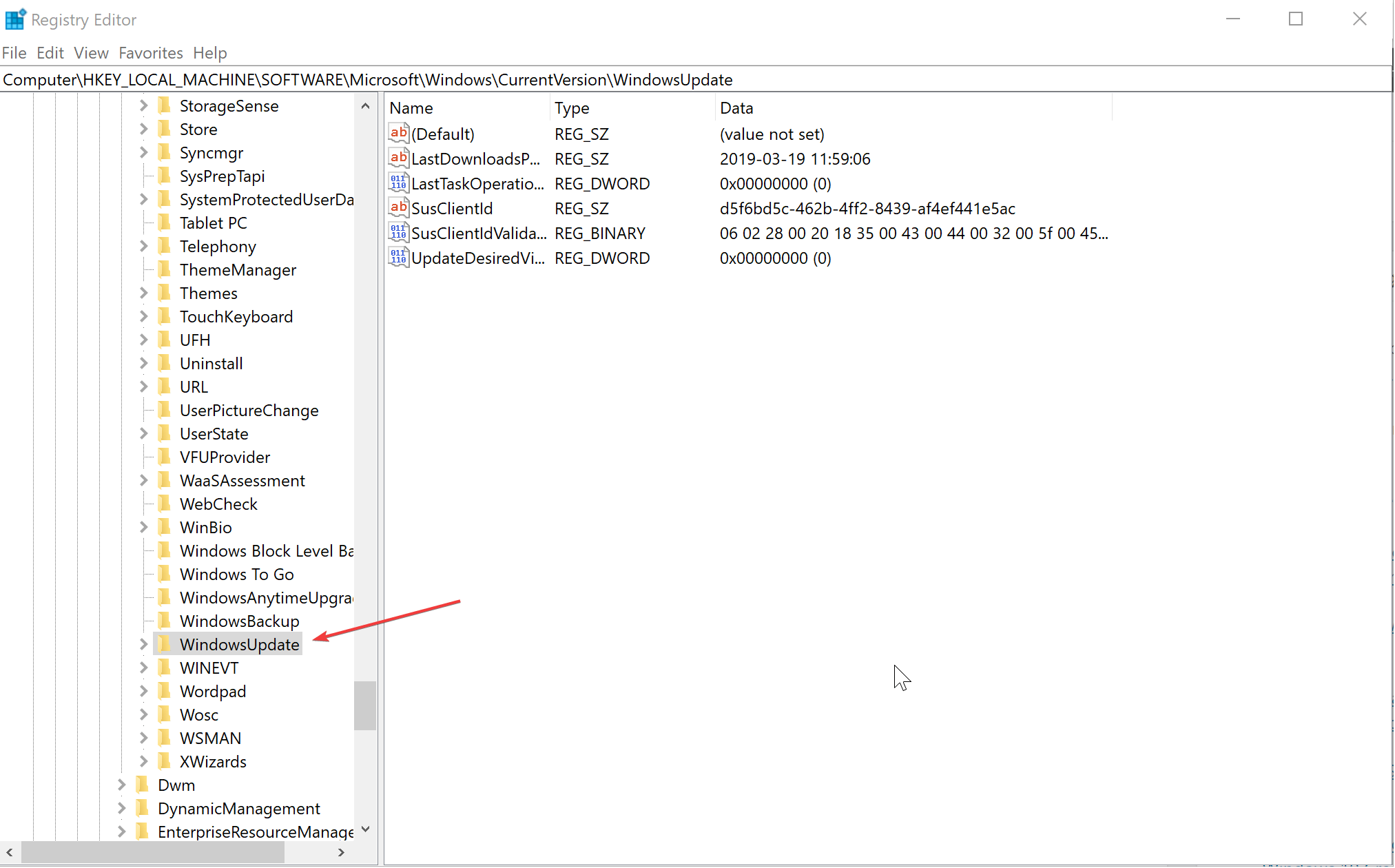
- Создать новый DWORD (32-битное) Значение с участием Имя = AllowOSUpgrade, и установите Значение = 0x00000001. Вы можете создать новое значение DWORD, щелкнув правой кнопкой мыши пустую часть справа и наведя курсор на «Создать». Выберите значение DWORD (32 бита)
- Запуск Панель управления снова и перейдите к Центр обновления Windows.
- Вы должны увидеть кнопку Начиная. Щелкните по нему, чтобы запустить Windows 10 процесс установки. Следуйте инструкциям на экране.
В случае, если папка или ключ, OSUpgrade отсутствует на шаге 4, вам придется его создать. Вот шаги.
- Щелкните правой кнопкой мыши на пустой части справа. Есть только один вариант, который вы можете увидеть - Новый. Наведите на него курсор и в появившемся подменю нажмите Ключ. Новая папка появится под Центр обновления Windows. Назови это OSUpgrade и нажмите Входить.
- Двойной клик на вновь созданном ключе OSUpgrade чтобы открыть его.
- Проверьте, если значение AllowOSUpgrade присутствует, и убедитесь, что для его данных значения установлено значение 0x00000001. Если да, ничего страшного. Если нет, вам нужно сделать еще кое-что.
- Если значение AllowOSUpgrade нет, щелкните правой кнопкой мыши снова, как и раньше, и выберите DWORD (32-битный)Значение и назови это AllowOSUpgrade.
- Создавая ценность, Двойной клик на нем, чтобы установить его на 0x00000001. Сделайте то же самое, если установлено другое значение.
- Перезагрузите компьютер, чтобы новые изменения вступили в силу.
Небольшое предостережение. Всегда рекомендуется создавать резервную копию реестра перед внесением в него каких-либо изменений. Вот как это сделать.
- Нажмите на Файл в строке меню вверху и выберите Экспорт.
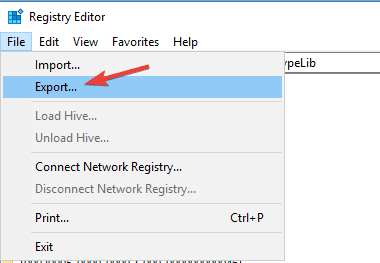
- в Экспорт файла реестра в открывшемся окне укажите место, где вы хотите сохранить настройки в Сохранить в коробка. Также дайте ему имя и нажмите Сохранить.
Это оно.
Если вы почувствуете, что с вашим компьютером что-то не так сразу после того, как повозились с реестром, просто перейдите к файлу резервной копии и дважды щелкните по нему. Следуйте инструкциям на экране и перезагрузите компьютер при появлении запроса. Вы должны вернуться туда, откуда начали.
Вот несколько решений, которые могут помочь вам исправить Windows не смогла найти boot.wim ошибка, поэтому обязательно попробуйте их все.


![Что делать, если ваш принтер печатает искаженную бумагу [EXPERT FIX]](/f/d767189fbf31d352cc96a514c2261821.jpg?width=300&height=460)